Spotify è la piattaforma di streaming musicale online più popolare. Avrai bisogno di una connessione Internet attiva per ascoltare la tua musica preferita. Tuttavia, gli utenti premium possono scaricare qualsiasi file audio in modo da poterli ascoltare offline. Ma tali file scaricati possono essere riprodotti solo su Spotify e non in nessun'altra applicazione di streaming di file multimediali. Per quanto riguarda gli utenti gratuiti, non è possibile scaricare file audio. È qui che un registratore Spotify può essere utile per gli utenti gratuiti.
Quando registri la musica di Spotify utilizzando un registratore audio Spotify di terze parti, puoi riprodurre tali file registrati in qualsiasi lettore audio. Ecco perché un registratore audio Spotify è ugualmente utile per gli utenti premium. Dopo aver acquistato l'abbonamento premium a Spotify, se non desideri pagare per un registratore audio Spotify di alta qualità, puoi installare registratore Spotify gratuitamente . Ecco l'elenco dei migliori registratori Spotify gratuiti e premium tra cui scegliere.
Parte 1. Registratori Spotify gratuiti
Ecco l'elenco completo dei migliori registratori Spotify gratuiti con funzionalità complete e passaggi per il funzionamento.
1. Registratore di suoni gratuito (https://www.freesoundrecorder.net/)
Free Sound Recorder è stato il miglior strumento di registrazione del suono gratuito per utenti Windows e Mac. Puoi catturare non solo la musica di Spotify, ma anche qualsiasi suono che stai riproducendo sul tuo computer. Ciò significa che puoi registrare audio in streaming, conferenze, chiamate VoIP, chiamate audio e video su app come Skype e molto altro. Insieme alla musica di Spotify, puoi registrare la musica di YouTube. La qualità dell'uscita audio è superba e puoi riprodurre i clip del registratore ovunque.
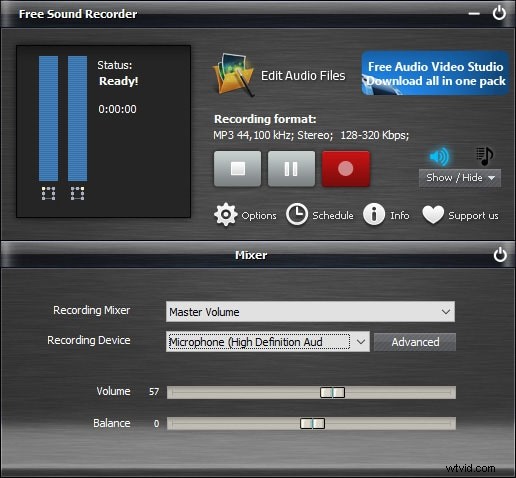
Caratteristiche principali -
Registra tutto:puoi letteralmente registrare qualsiasi cosa e tutto ciò che passa attraverso la tua scheda audio. A partire dalle trasmissioni audio online e dalle chiamate fino all'audio offline e all'audio dei film, puoi catturarli tutti.
Pianifica registrazione:è possibile impostare una pianificazione in base alla quale è possibile selezionare una sorgente per la registrazione e impostare un'ora per avviare e interrompere la registrazione. Il software avvierà automaticamente la registrazione secondo la durata definita e puoi farlo su base giornaliera. Questa funzione è applicabile a sorgenti sonore da applicazioni desktop e siti Web. È molto utile per registrare podcast e programmi che arrivano a orari programmati predefiniti.
Editor audio - Registratore di suoni gratuito ti consente di modificare facilmente l'audio registrato. Oltre alle funzioni di ritaglio e ritaglio, puoi aggiungere effetti speciali come Echo, Amplify, Fade in e Fadeout, chorus e molto altro.
Parametri preimpostati - L'applicazione regola automaticamente i parametri in base al formato audio scelto. Inoltre, puoi personalizzare questi parametri in base alle tue esigenze per una registrazione e un'uscita audio perfetta.
Facile da usare - Ci sono solo tre passaggi per registrare qualsiasi cosa sullo schermo. Innanzitutto, devi selezionare la sorgente per la registrazione. In secondo luogo, selezioni i parametri preimpostati e, infine, fai clic sul pulsante Registra per avviare la registrazione. Il file registrato verrà salvato automaticamente.
Come registrare da Spotify utilizzando Free Sound Recorder?
Passaggio 1:installa e avvia Free Sound Recorder.
Passaggio 2:vai su Mixer di registrazione e dispositivo di registrazione e seleziona la sorgente audio e la scheda sorgente dall'elenco a discesa.
Passaggio 3:regola i parametri audio per la registrazione come volume e bilanciamento.
Passaggio 4:fai clic su Opzioni e seleziona il formato del file audio desiderato.
Passaggio 5:Infine, fai clic sull'icona Registra e avvia l'audio su Spotify che desideri registrare. Quando è necessario interrompere, fare clic sull'icona Interrompi e l'audio registrato verrà salvato automaticamente e potrai vedere dove è stato salvato il file.
2. Audacity(https://www.audacityteam.org/)
Audacity è un software audio open source ed è compatibile con Windows, macOS, Linux e altre piattaforme. È completamente gratuito da usare e puoi registrare audio digitale come Spotify e YouTube, nonché audio proveniente da microfono e mixer. Supporta una qualità audio fino a 32 bit.
L'audio registrato può essere esportato in diversi formati di file per la riproduzione su lettori diversi. Il software consente diversi plug-in per una migliore registrazione e l'aggiunta di effetti diversi. Inoltre, puoi modificare la registrazione secondo i requisiti.
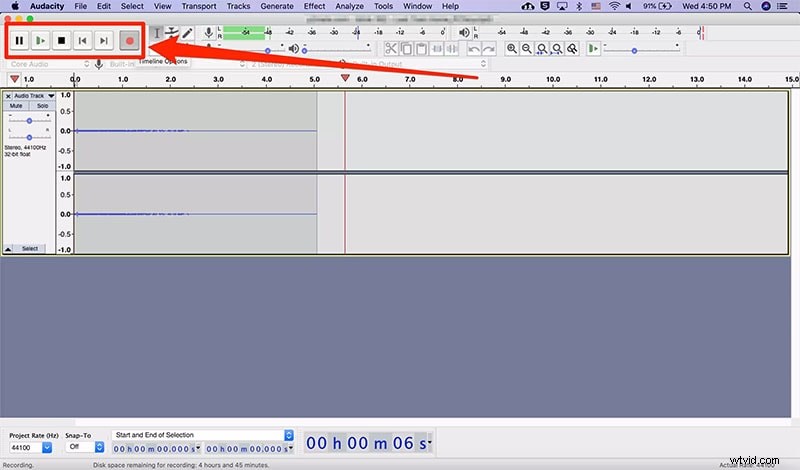
Caratteristiche principali -
-
Registra audio digitale e audio dal vivo.
-
Supporta i plug-in per una migliore registrazione ed effetti.
-
Modalità spettrogramma per la visualizzazione per professionisti.
-
Ampio set di scorciatoie da tastiera per controllare la registrazione.
-
Esporta file registrati in diversi formati.
Come usare Audacity?
Passaggio 1:installa e avvia Audacity.
Passaggio 2:vai alla scheda Dispositivo di registrazione e seleziona la sorgente facendo clic sull'opzione del menu a discesa. L'elenco dei menu contiene tutte le sorgenti di registrazione disponibili sul tuo computer.
Passaggio 3:apporta altre modifiche secondo necessità e, infine, fai clic sul pulsante Registra situato nell'angolo in alto a sinistra.
Passaggio 4:quando desideri interrompere la registrazione, fai clic sul pulsante Interrompi situato accanto al pulsante Registra o Pausa.
3. Registratore Spotify CodePlex
CodePlex Spotify Recorder è il registratore Spotify più pulito e semplice gratuito. È disponibile online per gli utenti Windows ed è progettato specificamente per registrare l'audio da Spotify online. L'audio registrato viene salvato come file MP3 sul disco rigido. La sorgente audio è mix stereo, e questo significa che qualunque cosa tu possa ascoltare in cuffia, il software la registra esattamente. Pertanto, assicurati che non ci siano altre distrazioni audio diverse da Spotify in riproduzione in background.
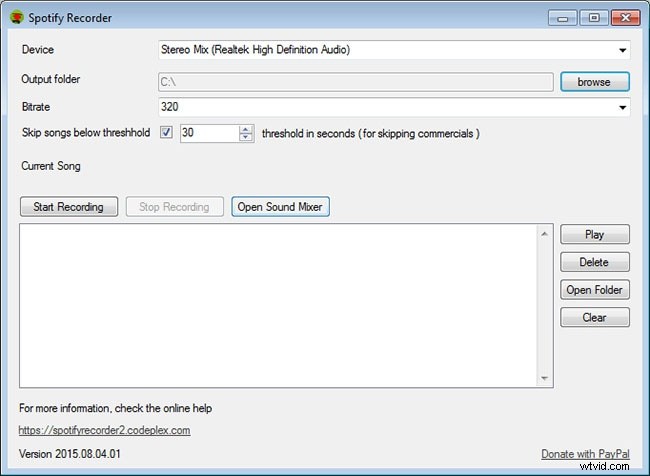
Caratteristiche principali -
-
Salta gli annunci nell'audio di Spotify in modo intelligente durante la registrazione.
-
Fornisce l'interfaccia più semplice da utilizzare.
-
Adatto per funzionare con Spotify web player.
-
Salva il file in MP3 che è supportato da tutti i lettori multimediali di Windows.
-
Personalizzato il bitrate secondo i requisiti.
Come utilizzare CodePlex Spotify Recorder?
Passaggio 1:scarica e installa CodePlex Recorder e avvia il software.
Passaggio 2:seleziona il dispositivo, la cartella di output per salvare il file e il bitrate.
Passaggio 3:fai clic su Avvia registrazione e, al termine della registrazione, fai clic su Interrompi registrazione.
Dopo che la registrazione si è interrotta, puoi riprodurla e persino eliminarla se non ti piace.
4. Spytify(https://jwallet.github.io/spy-spotify/)
Spytify è un registratore Spotify di base progettato solo per registrare l'audio di Spotify saltando gli annunci. Pertanto, è perfetto per gli utenti Spotify gratuiti che ottengono annunci tra i brani e le playlist che riproducono. Invece di registrare singoli brani, puoi riprodurre una playlist di Spotify e il registratore Spytify registra l'intera playlist e divide i brani con file MP3 con metadati. Pertanto, è stata tenuta presente la comodità dell'utente durante lo sviluppo del software open source solo per utenti Windows.
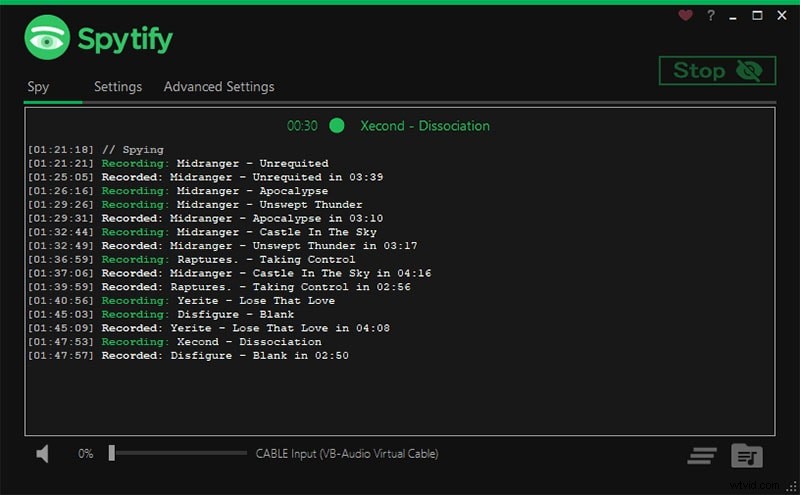
Caratteristiche principali -
-
Salta gli annunci nei brani durante la registrazione.
-
Divide i brani in diversi brani e file MP3.
-
Salva i file registrati con i metadati.
-
Non ci sarà alcuna perdita di qualità audio.
Come utilizzare Spytify?
Passaggio 1:scarica e installa Spytify dopo aver decompresso il file scaricato.
Passaggio 2:vai alla scheda Impostazioni, seleziona la sorgente audio, la qualità audio, il formato audio e seleziona il percorso di output per salvare il file registrato.
Passaggio 3:fare clic sul pulsante Start per avviare la registrazione. Al termine, fare clic sul pulsante Interrompi. L'interfaccia mostra i dettagli della registrazione in un modulo di registro.
5. Registratore Spotify Dojotech (https://dojotech-spotify-recorder.apponic.com/)
Ultimo ma non meno importante, Dojotech Recorder è un altro registratore dedicato per catturare le colonne sonore e i podcast da Spotify. Il software è disponibile per Windows e non è un registratore Spotify Mac. A differenza di altri registratori, Dojotech Recorder determina automaticamente quando stai riproducendo Spotify e salva automaticamente le colonne sonore in formato MP3.
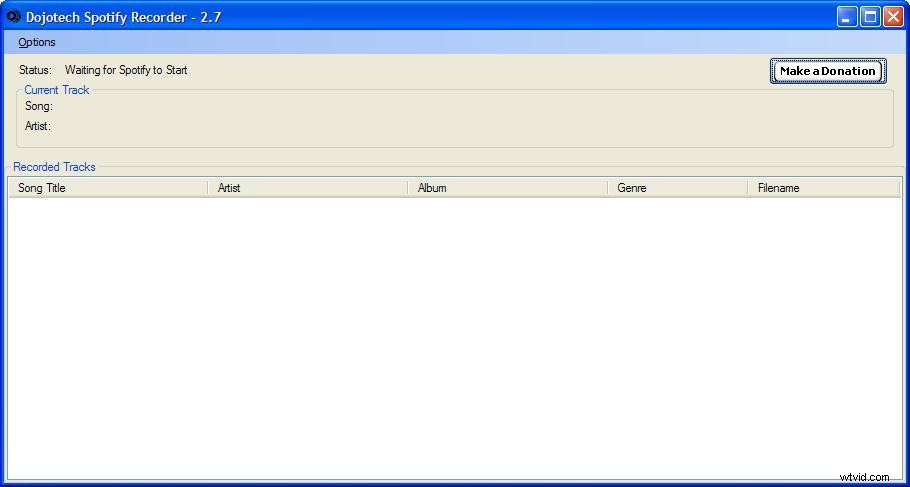
Caratteristiche principali -
-
Avvia automaticamente la registrazione quando giochi su Spotify.
-
Segrega automaticamente le tracce registrate.
-
Aggiunge tag ai file registrati.
-
Puoi modificare il bitrate e il volume normalizzato.
-
Adatto a chi ha versioni precedenti di Windows.
Come utilizzare il registratore Spotify Dojotech?
Passaggio 1:scarica e installa Dojotech Recorder. Assicurati che sia compatibile con la tua versione di Windows.
Passaggio 2:apri il software e vai su Opzioni> Avvia registrazione.
Passaggio 3:il software rileva quando riproduci qualcosa su Spotify e inizia a registrare all'istante. Per interrompere la registrazione, vai su Opzioni> Interrompi registrazione.
Parte 2. Registratori Spotify a pagamento
Ecco l'elenco completo dei migliori registratori Spotify premium con funzionalità complete e passaggi per il funzionamento. Dal momento che devi pagare un prezzo, hanno caratteristiche migliori e una qualità di stampa professionale.
1. Registratore Filmora
Wondershare Filmora è il registratore Spotify più pagato per Mac e Windows. Se non sei soddisfatto della qualità della registrazione e della mancanza di opzioni di editing, Filmora è il software perfetto su cui investire per ottenere file registrati professionali da tutte le prospettive. Filmora è un software versatile attraverso il quale puoi registrare la qualità audio e video e la qualità rimane la stessa della sorgente.
Caratteristiche principali -
Qualità audio superiore - La qualità audio dipende dalla qualità audio alla sorgente. Pertanto, la qualità audio sarà sempre ottima finché anche la sorgente è ottima. È compatibile con canali audio superiori.
Versatile - Non è solo un registratore dell'audio in streaming, ma anche un registratore del video sullo schermo. Non solo puoi registrare l'audio in streaming sullo schermo ma anche dal microfono.
Aggiungi effetti:il software ti consente di aggiungere vari tipi di effetti audio se desideri migliorare l'audio registrato secondo le tue esigenze.
Facile da usare - Anche se il software è progettato per un output di qualità professionale, l'interfaccia è semplicissima da usare. È abbastanza intuitivo in modo che anche i principianti possano utilizzare il software e navigare facilmente tra diverse opzioni.
Come registrare musica da Spotify utilizzando Filmora?
Passaggio 1:scarica e installa Wondershare Filmora.
Passaggio 2:fai clic su Nuovo progetto su Filmora.
Passaggio 3:vai su Registra> Registra schermo PC.
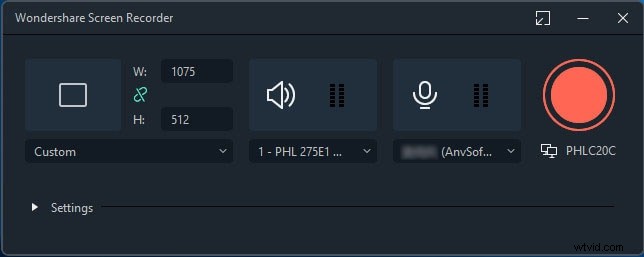
Passaggio 4:verrà visualizzata una finestra pop-up in cui è necessario selezionare gli altoparlanti e regolare il volume. Assicurati che il microfono sia spento.
Passaggio 5:infine, fai clic sul pulsante Registra. Avrai pochi secondi per lo streaming su Spotify.
2. Registratore audio Apowersoft
Questo è il miglior registratore Spotify per utenti Android e iOS. È anche completamente compatibile con Windows e Mac. Può registrare l'audio da qualsiasi piattaforma di streaming e salvare i file registrati in diversi formati. Inutile dire che la qualità della registrazione è eccellente e aggiunge automaticamente metadati e tag al file registrato. Puoi anche convertire i formati di file per la compatibilità con diversi lettori e dispositivi. Prima di acquistare una versione premium, puoi provare l'opzione di prova per metterti comodo e verificare se tutti i tuoi requisiti sono soddisfatti.
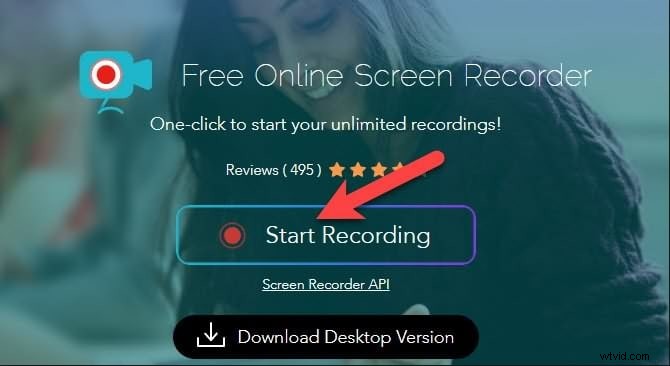
Caratteristiche principali -
-
Può registrare da servizi di streaming e stazioni radio.
-
Aggiunge automaticamente metadati e tag ID3.
-
Viene fornito con un semplice editor audio.
-
Diversi formati di file disponibili per salvare i file.
-
Facile conversione in diversi formati per una maggiore compatibilità.
-
Interfaccia intuitiva e pulita per una facile navigazione.
Come registrare musica utilizzando Apowersoft Audio Recorder?
Passaggio 1:scarica e installa Apowersoft Streaming Audio Recorder.
Passaggio 2:avviare l'applicazione e fare clic sull'icona della sorgente audio. Seleziona System Sound per registrare i brani di Spotify.
Passaggio 3:fai clic sul pulsante Registra per avviare la registrazione.
Passaggio 4:fare clic sul pulsante Stop rosso per interrompere la registrazione. La registrazione verrà salvata nella Libreria.
3. Registratore musicale Leawo
Leawo Music Recorder è un registratore di livello professionale compatibile solo con Windows. Pertanto, non è un registratore Spotify Mac. A partire da servizi online come Spotify per l'ingresso di audio come microfono, il software può registrarli tutti. Invece di registrare manualmente tutto il tempo, è possibile predefinire la durata del tempo per l'avvio e l'arresto automatico della registrazione da parte del software su una piattaforma definita. Il software trova anche metadati come artista e copertina dell'album per i brani registrati. Ci sono opzioni per modificare i file registrati in modo professionale.
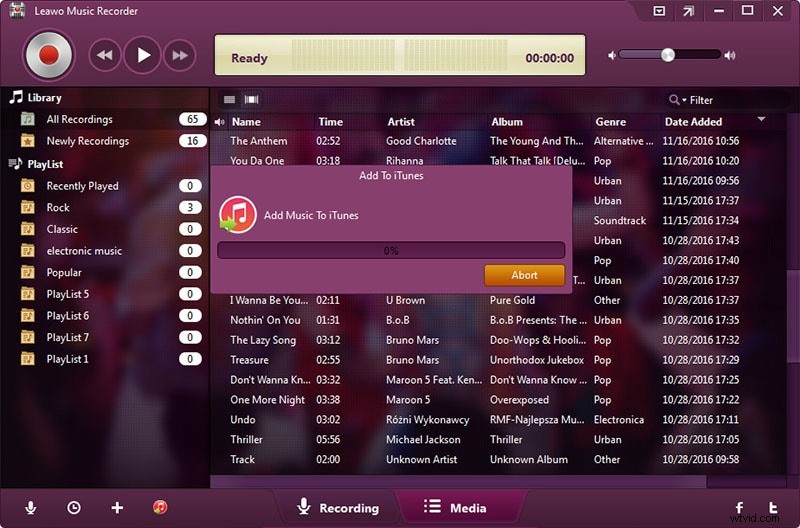
Caratteristiche principali -
-
Nessun calo della qualità audio. Stessa qualità della sorgente.
-
Utilità di pianificazione per la registrazione automatica.
-
Trova informazioni complete sul brano registrato.
-
Modifica le registrazioni e personalizza le playlist.
-
Registra il servizio di streaming e inserisci l'audio.
Come utilizzare Leawo Music Recorder?
Passaggio 1:scarica e installa Leawo Music Recorder sul tuo computer.
Passaggio 2:avvia Leawo Music Recorder e seleziona la sorgente audio come Registra audio del computer.
Passaggio 3:fare clic sul pulsante Start (rosso) per avviare la registrazione. In background, apri Spotify e riproduci qualsiasi brano di tuo gradimento.
Passaggio 4:fare clic sul pulsante Stop(rosso) per interrompere la registrazione./p>
4. Registratore audio Cinch<
Cinch Audio Recorder è un registratore professionale attraverso il quale puoi registrare qualsiasi cosa da qualsiasi sito di streaming in formato MP3. Il software è disponibile sia per utenti Windows che Mac. La qualità del suono rimane esattamente la stessa della sorgente. Non solo Spotify, puoi registrare suoni da Amazon Music e iTunes. Soprattutto, puoi registrare brani da Spotify senza includere gli annunci.
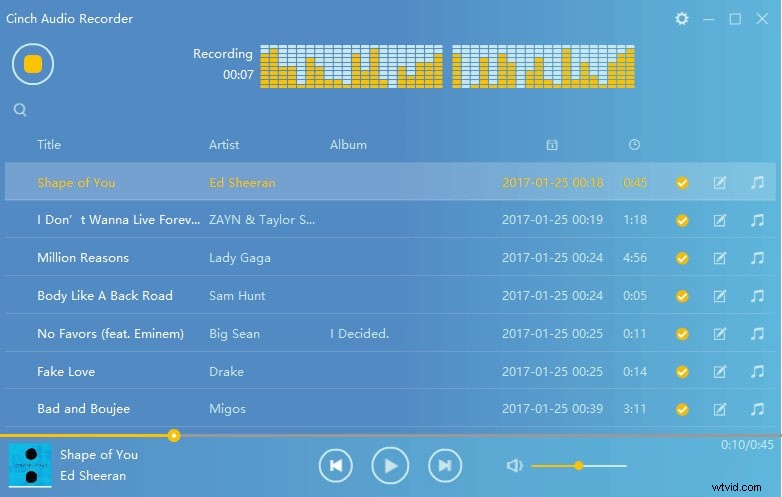
Caratteristiche principali -
-
Registra brani da servizi di streaming e salvali in formato MP3.
-
Viene fornito con il tracker ID3 per ottenere informazioni importanti su qualsiasi brano.
-
Nessuna perdita di qualità nell'audio acquisito.
-
Taglia le clip dal suono registrato per creare suonerie.
-
Salta automaticamente gli annunci durante la registrazione da Spotify.
-
Può registrare a 320 kbps, audio di alta qualità.
Come utilizzare Cinch Audio Recorder?
Passaggio 1:scarica Cinch Audio Recorder sul tuo computer.
Passaggio 2:avvia il software e fai clic sul pulsante Yellow Record.
Passaggio 3:ora riproduci la musica da Spotify e Cinch Audio Recorder registrerà automaticamente la musica riprodotta.
Passaggio 4:una volta terminato, fare clic sullo stesso pulsante per interrompere la registrazione. Il file registrato verrà salvato in formato MP3.
5. Audials Musica 2022
Ultimo ma non meno importante, Audials non è solo un registratore audio ma anche un convertitore audio. Puoi salvare qualsiasi brano da qualsiasi piattaforma di streaming musicale. La qualità di registrazione è di prim'ordine e puoi persino registrare audiolibri. A partire da Spotify e Amazon Music fino a Soundcloud, Tidal e Deezer, puoi registrare ovunque. Non si tratta di perdita di qualità in quanto supporta UltraHD e qualità Master.
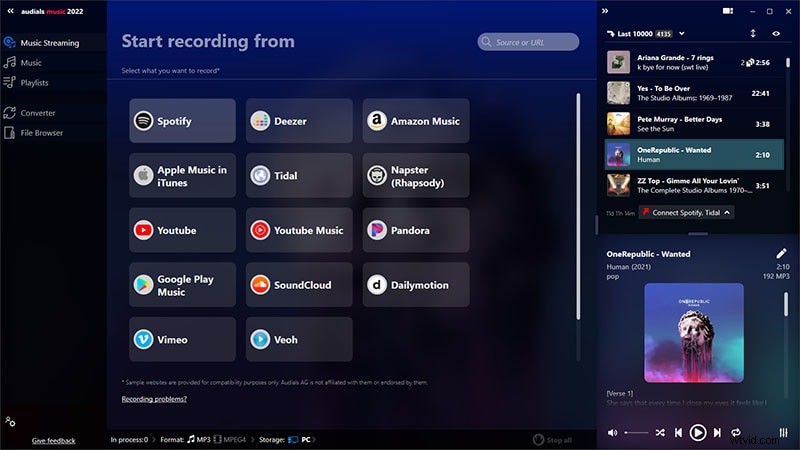
Caratteristiche principali -
-
Registra qualsiasi cosa da qualsiasi servizio di streaming.
-
Puoi registrare audiolibri e podcast.
-
Migliaia di stazioni radio da esplorare e registrare.
-
Puoi convertire i file registrati in diversi formati di file.
-
Organizza i brani registrati per genere, artisti e altri.
-
Interfaccia utente altamente ottimizzata e intuitiva.
Come registrare musica da Spotify con Audials Music?
Passaggio 1:scarica, installa e avvia Audials Music.
Passaggio 2:fai clic sull'opzione Spotify. Nella nuova schermata, fai clic sull'opzione Registra durante la riproduzione.
Passaggio 3:apri Spotify e riproduci qualsiasi brano. Audials Music registra il brano e lo salva perfettamente con i tag appropriati.
Parte 3. Domande frequenti correlate
Spotify ti consente di registrare lo schermo?
No, Spotify non ti consente di registrare lo schermo. Questo perché se consentono la registrazione dello schermo, le registrazioni verranno distribuite in tutto il mondo gratuitamente. Spotify detiene la licenza per la distribuzione e la distribuzione gratuita danneggerà il business. Pertanto, Spotify non offre alcuna opzione per la registrazione dello schermo. Tuttavia, gli utenti premium di Spotify possono scaricare qualsiasi traccia e ascoltarla offline solo tramite Spotify.
Come si registra uno streaming su Spotify?
L'unico modo per registrare uno streaming su Spotify è utilizzare un registratore Spotify. Se stai utilizzando Spotify sul tuo smartphone, avrai bisogno rispettivamente del registratore Spotify Android e iOS. Se stai utilizzando Spotify sul tuo computer, avrai bisogno rispettivamente del registratore Spotify Windows e Mac. Dopo aver installato il registratore audio Spotify, devi ottenere le impostazioni perfette sull'applicazione e premere il pulsante Registra. Avvia la traccia che desideri registrare e, una volta terminata la registrazione, premi il pulsante Interrompi.
Il risultato finale
Non è disponibile alcuna opzione per registrare uno streaming su Spotify. Se sei un utente Spotify premium, puoi scaricarli per ascoltarli offline. Tuttavia, i file scaricati sono protetti in modo tale da poterli riprodurre solo tramite Spotify. Pertanto, se sei un utente gratuito e desideri registrare qualsiasi traccia, hai bisogno di un registratore audio per Spotify. Tra quelli gratuiti, Free Sound Recorder è il migliore. Ma per una registrazione di qualità premium, consigliamo Wondershare Filmora che viene fornito con una miriade di caratteristiche e funzionalità.
